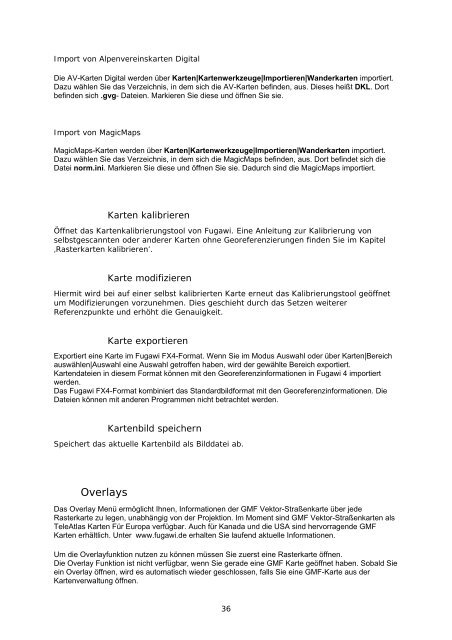Erfolgreiche ePaper selbst erstellen
Machen Sie aus Ihren PDF Publikationen ein blätterbares Flipbook mit unserer einzigartigen Google optimierten e-Paper Software.
Import von Alpenvereinskarten Digital<br />
Die AV-<strong>Karten</strong> Digital werden über <strong>Karten</strong>|<strong>Karten</strong>werkzeuge|Importieren|Wanderkarten importiert.<br />
Dazu wählen Sie das Verzeichnis, in dem sich die AV-<strong>Karten</strong> befinden, aus. Dieses heißt DKL. Dort<br />
befinden sich .gvg- Dateien. Markieren Sie diese und öffnen Sie sie.<br />
Import von MagicMaps<br />
MagicMaps-<strong>Karten</strong> werden über <strong>Karten</strong>|<strong>Karten</strong>werkzeuge|Importieren|Wanderkarten importiert.<br />
Dazu wählen Sie das Verzeichnis, in dem sich die MagicMaps befinden, aus. Dort befindet sich die<br />
Datei norm.ini. Markieren Sie diese und öffnen Sie sie. Dadurch sind die MagicMaps importiert.<br />
<strong>Karten</strong> kalibrieren<br />
Öffnet das <strong>Karten</strong>kalibrierungstool von Fugawi. Eine Anleitung zur Kalibrierung von<br />
selbstgescannten oder anderer <strong>Karten</strong> ohne Georeferenzierungen finden Sie im Kapitel<br />
‚Rasterkarten kalibrieren’.<br />
Karte modifizieren<br />
Hiermit wird bei auf einer selbst kalibrierten Karte erneut das Kalibrierungstool geöffnet<br />
um Modifizierungen vorzunehmen. Dies geschieht durch das Setzen weiterer<br />
Referenzpunkte und erhöht die Genauigkeit.<br />
Karte exportieren<br />
Exportiert eine Karte im Fugawi FX4-Format. Wenn Sie im Modus Auswahl oder über <strong>Karten</strong>|Bereich<br />
auswählen|Auswahl eine Auswahl getroffen haben, wird der gewählte Bereich exportiert.<br />
<strong>Karten</strong>dateien in diesem Format können mit den Georeferenzinformationen in Fugawi 4 importiert<br />
werden.<br />
Das Fugawi FX4-Format kombiniert das Standardbildformat mit den Georeferenzinformationen. Die<br />
Dateien können mit anderen Programmen nicht betrachtet werden.<br />
<strong>Karten</strong>bild speichern<br />
Speichert das aktuelle <strong>Karten</strong>bild als Bilddatei ab.<br />
Overlays<br />
Das Overlay Menü ermöglicht Ihnen, Informationen der GMF Vektor-Straßenkarte über jede<br />
Rasterkarte zu legen, unabhängig von der Projektion. Im Moment sind GMF Vektor-Straßenkarten als<br />
TeleAtlas <strong>Karten</strong> Für Europa verfügbar. Auch für Kanada und die USA sind hervorragende GMF<br />
<strong>Karten</strong> erhältlich. Unter www.fugawi.de erhalten Sie laufend aktuelle Informationen.<br />
Um die Overlayfunktion nutzen zu können müssen Sie zuerst eine Rasterkarte öffnen.<br />
Die Overlay Funktion ist nicht verfügbar, wenn Sie gerade eine GMF Karte geöffnet haben. Sobald Sie<br />
ein Overlay öffnen, wird es automatisch wieder geschlossen, falls Sie eine GMF-Karte aus der<br />
<strong>Karten</strong>verwaltung öffnen.<br />
36